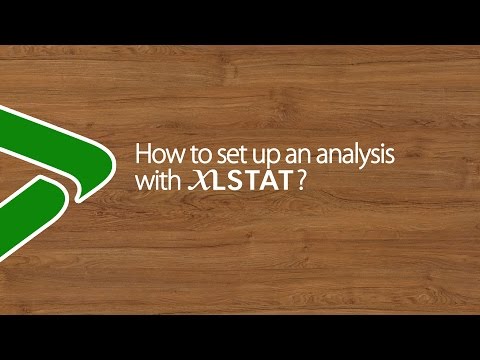Cómo configurar un análisis utilizando XLSTAT
Este tutorial proporciona una visión general completa de cómo configurar un análisis en XLSTAT.
Objetivo de este tutorial
Este tutorial le guiará a través del proceso de configuración y ejecución de análisis de datos utilizando XLSTAT.
Selección del análisis
-
Una vez que se abra XLSTAT, verá los diferentes grupos de análisis/funciones disponibles para usar.

En este ejemplo, configuraremos una regresión lineal simple. Para acceder a esta función, siga estos pasos:
-
Seleccione el comando XLSTAT / Modelar datos / Regresión lineal.
-
Una vez que haya hecho clic en el botón, aparecerá el cuadro de diálogo de Regresión lineal.
Configurando el análisis
-
Para seleccionar los datos que necesita, haga clic en el selector de rango (puede hacer clic en cualquier parte del rectángulo azul).
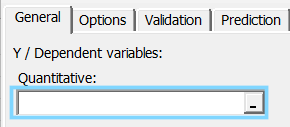
Dependiendo del tipo de análisis, puede que necesite hacer una o varias selecciones. Tenga en cuenta que el tipo de variable esperada se define como cualitativa o cuantitativa para facilitar su uso.
En este ejemplo, los datos comienzan desde la primera fila, por lo que es más rápido y fácil utilizar la selección por columna.
-
Para seleccionar rápidamente una columna, simplemente haga clic en el nombre de la columna, como lo haría en Excel.
-
Luego, seleccione las siguientes columnas manteniendo presionado el botón del mouse y arrastrando el cursor del mouse sobre las columnas a seleccionar.
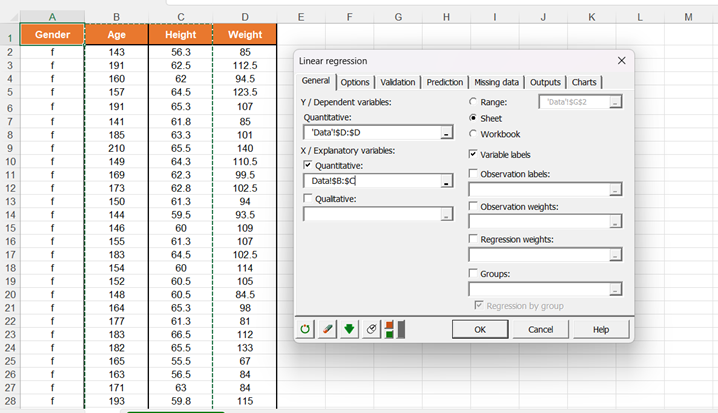
Nota: Puede seleccionar columnas o rangos. También es posible seleccionar datos no adyacentes. Para más formas de seleccionar datos, visite nuestro tutorial dedicado.
Es posible que necesite especificar si la(s) variable(s)/muestra(s) en la selección tienen etiquetas. En este caso, simplemente marque la opción Etiquetas de variables.
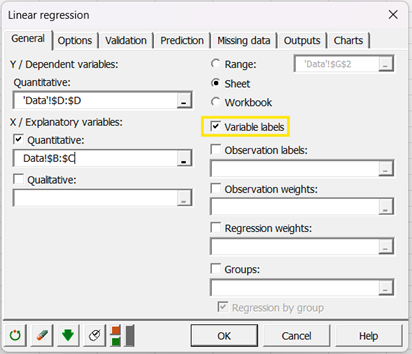
Si no lo hace, puede recibir un error al proceder con los cálculos si los valores no son numéricos.
-
También puede definir las etiquetas de observaciones/unidades/casos; marque la opción Etiquetas de observación y haga clic en el selector de rango para seleccionarlas.
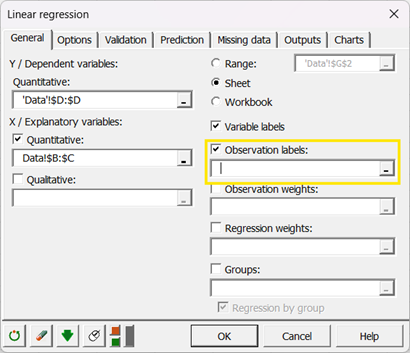
Lo último que debe hacer en la pestaña General es decidir dónde deben mostrarse los resultados. Tiene tres posibilidades:
-
En un lugar específico en una hoja de cálculo, opción Rango. Aquí debe usar el selector de rango para especificar la ubicación.
-
En una nueva hoja, opción Hoja.
-
En un nuevo libro de trabajo, opción Libro de trabajo.
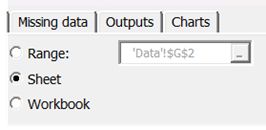
-
Luego, debe revisar las otras pestañas y seleccionar las opciones deseadas. Preste especial atención a las pestañas Resultados y Gráficos, ya que se utilizan para seleccionar qué resultados deben mostrarse.
Lanzando el análisis
-
Para proceder con los cálculos, haga clic en el botón OK.
-
Después de hacer clic en OK, aparecerá un resumen. Si se da cuenta de que necesita modificar sus configuraciones, puede regresar al cuadro de diálogo haciendo clic en el botón Atrás.
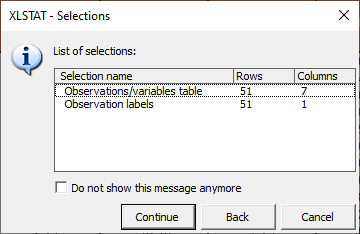
El siguiente vídeo explica cómo configurar un análisis en XLSTAT.
¿Ha sido útil este artículo?
- Sí
- No